PPT幻灯片乃是我们日常办公经常使用到的办公软件,对于写PPT我们一般都会是在默认的幻灯片上写内容,其实我们可以利用母版中的版式来制作PPT会使幻灯片更加的统一整齐,一起来看看吧!
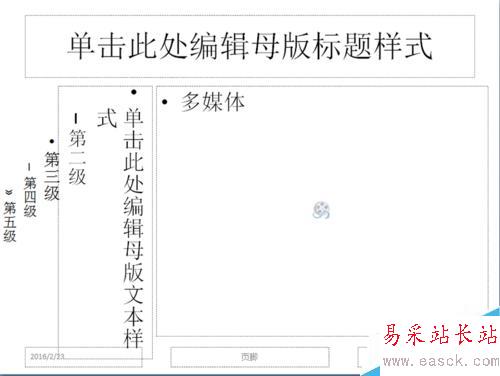
利用现有的版式
选择幻灯片,点击开始选项下幻灯片组合中的版式下拉按钮,选择一种版式即可,这里选的是标题和内容。
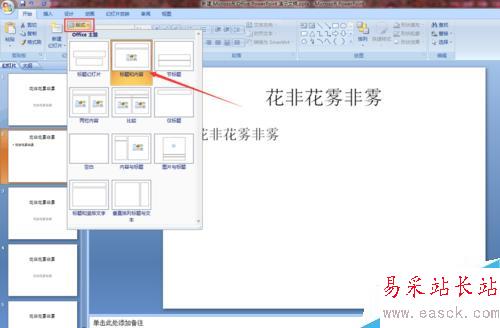
这时幻灯片都统一成标题和内容版式后,就可以看到标题文本和内容文本有规范的排列着。
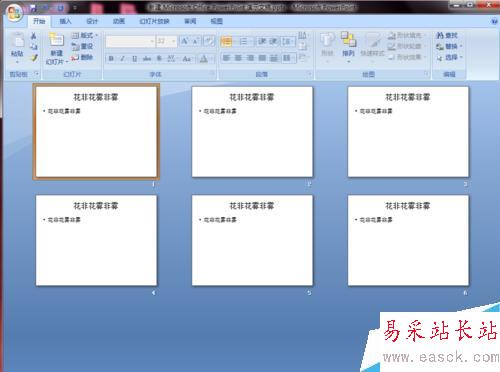
自定义版式
在现有版式中找不到合适的,这时可以通过自定义的形式添加一个新的版式。点击视图选项下演示文稿视图组合中的幻灯片母版。
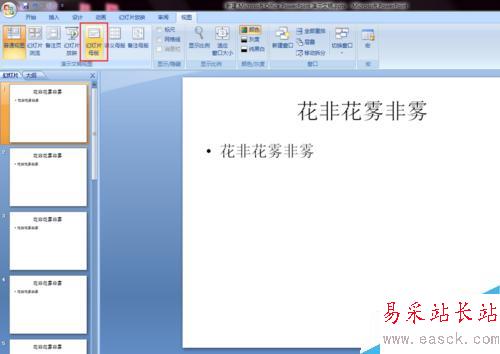
在左侧幻灯片最后一个的下面点击鼠标,之后在编辑母版组合中点击插入版式按钮。
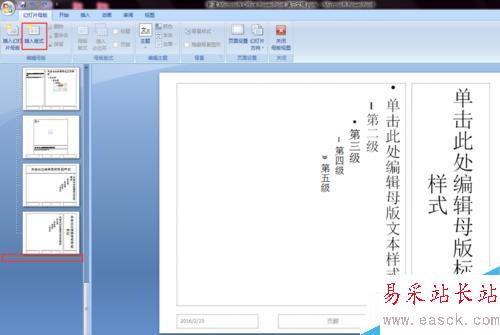
编辑母版设置完成后,点击母版版式组合中的插入占位符按钮下拉,选择需要的对象即可,这里选择的是文字(竖排),在幻灯片上需要的地方拖动鼠标绘制出大小适合的占位符即可。
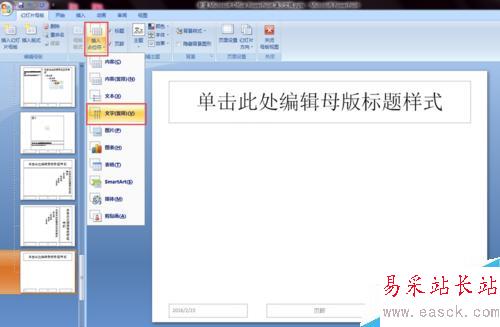
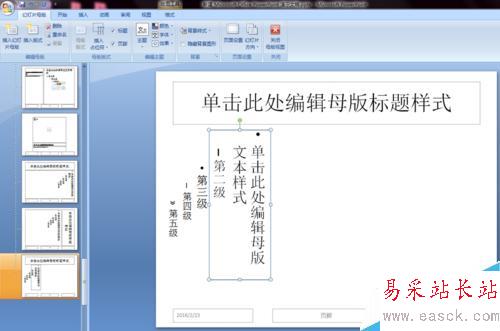
同理,在母版版式组合中点击插入占位符中的媒体选项,在幻灯片中需要的地方拖动鼠标绘制占位符。

创建完成后可以看到一个新的自定义版式。
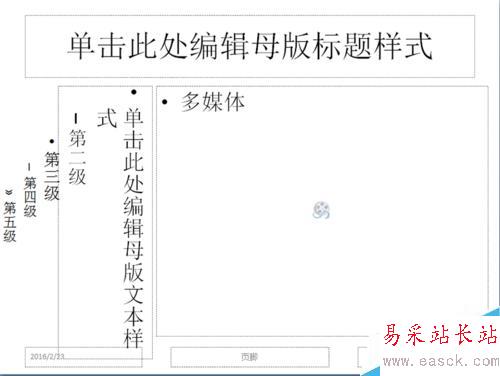
此时,在新建幻灯片时就可以在现有版式中选择刚刚新创建的自定义版式了。
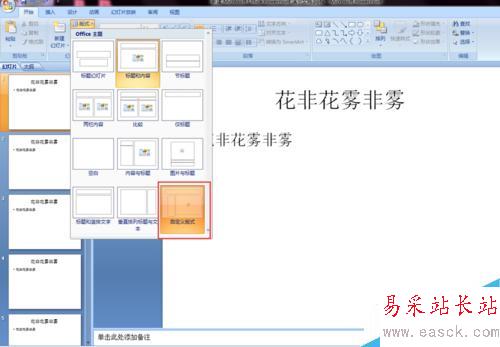
以上就是利用版式规范写出漂亮的PPT幻灯片方法介绍,操作很简单的,大家学会了吗?希望能对大家有所帮助!
新闻热点
疑难解答